Windows 7 Kullanım Ömrünün Sonu, Ne Yapmalı? – Nihai Bir Kılavuz
Yayınlanan: 2022-02-13Windows 7 kullanıcısı mısınız? Ve hala PC'nizde veya Dizüstü bilgisayarınızda Windows 7 işletim sistemi mi kullanıyorsunuz? O zaman Windows 7 End of Life'ın farkında olabilirsiniz. Çünkü Microsoft, 14 Ocak 2020'de Windows 7'ye verdiği desteği zaten durdurdu.
Bu nedenle, Windows 7'yi kullanmaya devam edip etmeyeceğinize veya yeni sürüm Windows 10'a yükseltmeye karar vermek için bu makaleyi gözden geçirin.
Ayrıca, tüm sistem verilerini, uygulamaları, profilleri, hesapları ve daha fazlasını eski Windows 7 PC'nizden yeni bir Windows 10 PC'ye saniyeler içinde aktarmak için kullanılan yeni yazılım aracı EaseUs Todo PCTrans hakkında da bilgi edinebilirsiniz.
Microsoft hala Windows7'yi destekliyor mu?
Numara.
- Aslında, Windows 7 işletim sistemi 22 Ekim 2009'da piyasaya sürüldü. O gün Microsoft, Windows 7 için 10 yıllık ürün desteği sağlama sözü verdi.
- Bu 10 yıllık taahhüt süresi artık sona ermiştir.
- Bu nedenle Microsoft, 14 Ocak 2020'de Windows 7'ye destek sağlamayı durdurdu.
- Şimdi, Windows7'ye herhangi bir destek vermeyecek.
Windows 7 desteği sona erdiğinde ne olur?
14 Ocak 2020'den sonra Microsoft'un Windows 7 desteği sona eriyor. Ancak PC'niz veya Dizüstü Bilgisayarınız çalışmaya devam eder ve Microsoft artık aşağıdakileri sağlayamaz:
- Yazılım güncellemeleri.
- Güvenlik Güncellemeleri veya düzeltmeleri.
- Her türlü sorun için Teknik Destek.
- Internet Explorer için destek.
Üstelik:
- PC'niz veya Dizüstü bilgisayarınız büyük bir riske maruz kalacaktır:
- virüsler,
- kötü amaçlı yazılım,
- internet dolandırıcılığı,
- hacker saldırıları,
- gizlilik sızıntıları
- Elbette Windows 7 ile uyumlu bazı yazılım ve uygulamalar da kademeli olarak kullanımdan kaldırılacaktır.
- Office 365 ayrıca Ocak 2023'e kadar kullanımdan kaldırılacaktır.
Ocak 2023'e kadar Office 365 için Büyük Bir Fırsat :
- Windows 7'nizde Office 365 kullandığınızı varsayalım. Ardından Microsoft, 14 Ocak 2020'de Windows 7'ye verdiği desteği durdurmuş olsa da, önümüzdeki 3 yıl boyunca, Ocak 2023'e kadar Office 365'e güvenlik güncelleştirmeleri sağlamaya devam etme kararı aldı. .
- Microsoft, Office 365'i Windows 7 cihazlarında çalıştırmaktan Windows 10 gibi desteklenen bir işletim sistemine geçiş yapmanız için size ek süre tanıdığı için böyle harika bir karar aldı.
İlginizi Çekebilir: Windows 10'da Eksik Dosyalar Nasıl Kurtarılır
Windows 7 Kullanım Ömrünün Sonu, Ne Yapmalı? – Burada İki Doğru Çözüm
Microsoft, 14 Ocak 2020'de Windows 7 desteğini durdurmuş olsa da. Windows 7 üzerinde çalışan PC'leriniz veya Dizüstü Bilgisayarlarınız çalışmayı bırakmayacak. Ve bu cihazlar çalışmaya devam edecek. Ama işarete kadar değil. Çünkü bu cihazlar Microsoft Destek'ten yazılım ve güvenlik güncellemeleri almayacak. Ve bu cihazlar büyük bir virüs ve kötü amaçlı yazılım riskine maruz kalır.
Şimdi kafanızda büyük bir soru beliriyor. Bilgisayarımı veya Dizüstü Bilgisayarımı Windows 7 ile kullanmaya devam etmem mi yoksa Windows 10'a yükseltmem mi gerekiyor?
Doğru kararı vermek için bu makaleyi bir kez gözden geçirin. Ardından, Windows 7'yi veya Windows 10'a Yükseltmeyi kullanmaya devam edip edemeyeceğinize kolayca karar verebilirsiniz.
Burada öncelikle Windows7'nin nasıl güvenli bir şekilde kullanılacağını anlatacağım. Ardından, Windows 10'a nasıl yükseltileceğini anlatacağım.
Daha sonra, tüm sistem verilerinizi, uygulamalarınızı, hesaplarınızı ve daha fazlasını eski Windows 7 PC'nizden yeni Windows 10 PC'ye aktarmak için kullanılan EaseUs Todo PCTrans aracı hakkında bilgi edinebilirsiniz.
1. Destek Sona Erdikten Sonra Windows 7 Nasıl Güvenle Kullanılır – Zor Ama Kullanılabilir
Bildiğiniz gibi Microsoft, 14 Ocak 2020'de Windows 10 desteğini durdurdu. Ancak bu, Windows 7'nin sonu değil. Yine de Windows 7'yi PC veya Dizüstü bilgisayarınızda güvenle kullanabilirsiniz.
Sizi ilgilendiren tek şey, Windows 7'nin hiçbir zaman yazılım ve güvenlik güncellemelerini alamamasıdır. Bu nedenle, PC veya Dizüstü bilgisayarınız büyük bir virüs ve kötü amaçlı yazılım riskine maruz kalacaktır. Dolayısıyla bu endişeyi gidermek için doğru önlemleri almalısınız.
Şimdi, Windows 7'yi güvenle kullanmak için aşağıdaki adımları izleyin:
En İyi Antivirüsü Kullanın
- Bilgisayarınızı virüslere ve kötü amaçlı yazılımlara karşı güvende tutmak için, bilgisayarınıza aşağıdakiler gibi en iyi virüsten koruma yazılımlarından birini yükleyin:
- Norton virüs koruyucu.
- Avira Antivirüs.
- McAfee Antivirüs.
- Avast Antivirüs.
- Ve dahası.
- PC'nizi veya Dizüstü bilgisayarınızı her açtığınızda, internete bağlayın. Böylece kurulu antivirüs, sisteminizi en son virüslere ve kötü amaçlı yazılımlara karşı günceller ve korur.
- Ayrıca bir Antivirüsün ücretsiz sürümünü de kullanabilirsiniz. Ancak ücretsiz sürüm, en son kötü amaçlı yazılımlara ve virüslere karşı tam koruma sağlamayacaktır.
- Bu nedenle, tam koruma için lisanslı Antivirus sürümünün kullanılması önerilir.
- Bütçenizi en aza indirmek için, Antivirus'ün lisanslı sürümünü indirimli fiyata almak için aşağıdaki teklif bağlantısını tıklayın.
Para harcamak istiyorsanız Avast Ücretsiz sürümünü kullanabilirsiniz.
EaseUs Todo Backup Home'u kullanın
- EaseUS Todo Backup Home, aşağıdakiler için kullanılan ücretsiz ve harika bir yedekleme aracıdır:
- İşletim sisteminizi, Sabit diskinizi, Bölümünüzü, Dosyalarınızı, Klasörlerinizi ve e-postanızı otomatik olarak yedekleyin.
- sabit sürücü klonu yapın (Pro özelliği).
- donanım arızalandığında, çöktüğünde veya virüslerden etkilendiğinde verilerinizi hızla kurtarın.
- Şu anda tehditler her geçen gün artıyor. Ve Microsoft, Windows 7'ye verdiği desteği durdurdu. Bu nedenle, PC'niz veya Dizüstü bilgisayarınız yüksek risk altında olabilir.
- Bu nedenle, PC sabit sürücünüzün tamamını yedeklemek için EaseUs Todo Backup Home gibi otomatik yedekleme yazılımına ihtiyacınız var.
EaseUs Todo Backup Ana Fiyat, Planlar ve özel indirim kuponu
- Ücretsiz sürümünü kullanarak dosyalarınızı PC'nizde yedekleyebilir ve geri yükleyebilirsiniz. Ancak verilerinizi bilgisayarınızdan başka bir bilgisayara aktaramazsınız. Ve klon sabit disk ve daha fazlasını yapamazsınız. Bu nedenle, yükseltilmiş sürümünü satın almanız gerekir.
- EaseUs Todo Backup Home'un bir yıllık maliyeti 29,95 ABD dolarıdır.
- Ve maliyeti 2 yıl için 39.95 dolar.
- Ve ömür boyu maliyeti 59 dolar.
Teklif: Okurlarımız, EaseUS Todo Backup ana sayfasında ve tüm EaseUs ürünlerinde özel %30 indirim kazanır. Promosyon kodu için EaseUs indirim kuponu sayfamızı ziyaret edin.
Okuyun: Windows 10'da Sürücüleri Yüklemenin / Güncellemenin / İndirmenin / Onarmanın 2 Yolu?
2. Windows 10'a Nasıl Yükseltilir: Mevcut PC'de Yükseltme veya Yeni Bir PC Satın Alma
Windows 10'a yükselterek şunları yapabilirsiniz:
- Mevcut bir PC'yi kullanarak veya
- Yeni Bir PC Satın Alma.
İlk olarak, mevcut PC'nizde Windows 7'den Windows 10'a nasıl yükselteceğinizi görebilirsiniz. Ardından, Windows 10'u kullanmak için neden yeni bir bilgisayar seçmeniz gerektiğini görebilirsiniz.
Mevcut Bir Windows 7 PC'de Windows 10'a Nasıl Yükseltilir
Windows 10'a Yükseltmeye başlamadan önce
Mevcut PC'nize temiz Windows 10 kurulumu için aşağıdakileri yapın.
- Önemli dosya ve klasörlerinizi yedekleyin :
- Genel olarak, Windows 10'a yükseltme verilerinizi etkilemez. Ancak önemli dosya ve klasörlerinizi yedeklemek daha iyidir.
- Bu yedekleme görevini gerçekleştirmek için EaseUS Todo Backup Home'u kullanabilirsiniz.
- Microsoft'a ait olmayan Antivirus'ü kaldırın.
Bilgisayarınızın Windows 10 Kullanması İçin Gereken Gereksinimler
Şimdi, bilgisayarınızın Windows 10'u kullanmak için aşağıdaki gereksinimleri karşıladığından emin olun.
| Gerekli işlemci | 1 GHz veya Daha Hızlı uyumlu işlemci |
| Gerekli Bellek | 32 bit için 1 GB RAM ve 64 bit için 2 GB |
| Gerekli sabit disk alanı | 20 GB'a kadar boş sabit disk alanı |
| Gerekli video kartı | 800 × 600 ekran çözünürlüğü veya daha yüksek. WDDM sürücülü DirectX 9 grafik işlemcisi |
| Gerekli bağlantı | İnternet erişimi (Normal ücretler geçerli olabilir) |
| Diğer sistem gereksinimleri | Bazı özellikler için Microsoft hesabı gereklidir. DVD izlemek için ayrı oynatma yazılımı gerekir. |
| Ek sistem gereksinimleri | Ekteki Lisans Koşullarını microsoft.com/useterms adresinde de kabul etmelisiniz. Aktivasyon gerekiyor. |
Windows 10 satın alın ve yükleyin
Artık Windows 10'u PC'nize nasıl satın alacağınızı ve yükleyeceğinizi görebilirsiniz.
Windows 7'den Windows 10'a yükseltmenin maliyeti nedir?
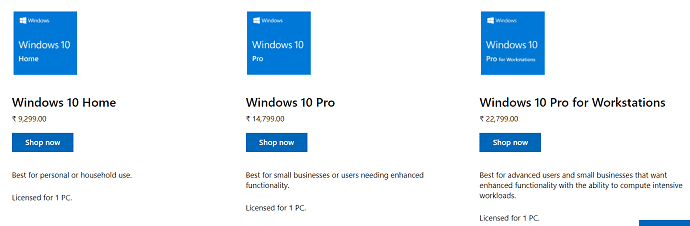
- Öncelikle Microsoft mağazasına gidin ve arama çubuğuna Windows 10 yazın ve klavyenizdeki enter tuşuna basın.
- Ardından, Windows 10 ile ilgili üç Yazılımı görüntüleyebilirsiniz. Bunlar:
- Windows 10 Ev.
- Maliyeti ₹9,299.
- Windows 10 Pro.
- Maliyeti ₹14,799.
- İş İstasyonları için Windows 10 Pro.
- Maliyeti 22.799 Yen'dir.
- Windows 10 Ev.
- Bu nedenle, Windows 7'den Windows 10'a geçmek istiyorsanız, maliyet 9,299 ₹ ile 22,799 ₹ arasında değişmektedir.
- Ardından, ihtiyacınıza göre herhangi bir Windows 10 satın alın.
- Bu arada, iki seçeneği fark edebilirsiniz:
- Birincisi, doğrudan PC'nize veya Dizüstü bilgisayarınıza indirilebilen bir ISO dosyasıdır.
- İkincisi, USB seçeneğidir.
- Burada, USB seçeneğiyle giderseniz varsayalım. Ardından Windows 10'un bir kopyası evinize postalanır. Ardından, bu USB seçeneği, kendi başınıza bir CD veya USB üzerinde bir kurulum ortamı oluşturmanıza izin verir.
- Ayrıca, internet bağlantınız 4GB indirme için yeterince kararlı değilse bu mükemmel bir seçimdir.
İlgili: Windows 10 nereden/nasıl satın alınır ve hangi sürümü satın almalıyım?

USB sürücüsü veya ISO dosyası aracılığıyla yükleyin :
- Şimdi USB sürücüsünü açın ve Setup.exe dosyasına tıklayın. Veya kurulum işlemini başlatmak için indirilen ISO dosyasını kullanabilirsiniz.
- Ardından, Bu bilgisayarı şimdi yükselt seçeneğine tıklayın. Ve sadece birkaç istemi takip edin.
- Bir noktada, size gönderilen ürün anahtarını girmeniz gerekiyor.
- Ürün anahtarını girdikten sonra. Ardından PC'nizi yükseltmek için bir süre bekleyin.
- Aslında, PC yapılandırmalarınıza bağlı olarak tipik bir yükseltme yaklaşık bir saat sürebilir.
- Kurulum işlemi tamamlandıktan sonra. Ardından, gerekirse sürücüleri ve diğer uygulamaları güncelleyebilirsiniz.
Windows 10'u kullanmak için neden yeni bir bilgisayar satın almam gerekiyor?
Mevcut PC'nizde Windows 7'den Windows 10'a yükseltebilirsiniz. Microsoft, yeni bir bilgisayar satın almanızı önerir. Çünkü:
- Yeni bilgisayarlar en son özelliklere sahiptir.
- Yeni bilgisayarlar daha hızlıdır ve daha güçlü pil yedeğine sahiptir.
- Yeni bilgisayarlar önceden yüklenmiş Windows 10 ile birlikte gelir. Bu nedenle, düzenli olarak ücretsiz olarak güncellemeniz yeterlidir. Bu, Windows 10'un yüklenmesini önler.
- Daha öncekiyle karşılaştırıldığında, PC'lerin ortalama maliyeti şimdi düşük.
Böylece, Windows 10'u kullanmak için yeni bir bilgisayar satın alabilirsiniz. Yeni PC'nizde önceden yüklenmiş bir Windows 10 yoksa, varsayalım. Ardından, yeni PC'nize Windows 10 işletim sistemini kurmak ve etkinleştirmek için önceki prosedürü kullanabilirsiniz.
Önerilen: Windows 10 Parolasını Sıfırlamanın 3 Basit Yolu
Yeni Bir Windows 10 Bilgisayara Yükseltme: Verilerinizi, Dosyalarınızı, Hesaplarınızı, Uygulamalarınızı ve Daha Fazlasını Eski Windows 7 Bilgisayardan Yeni Windows 10 Bilgisayara Tek Tıkla Taşımak İçin EaseUS PC Trans Nasıl Kullanılır
Yeni bir Windows 10 PC'ye yükseltmeye hazır mısınız? Ardından EaseUS Todo PCTrans yazılım aracını indirip kullanmanız gerekir. Şimdi neden EaseUs Todo PCTrans yazılım aracını kullanmanız gerektiğini anlayabilirsiniz.
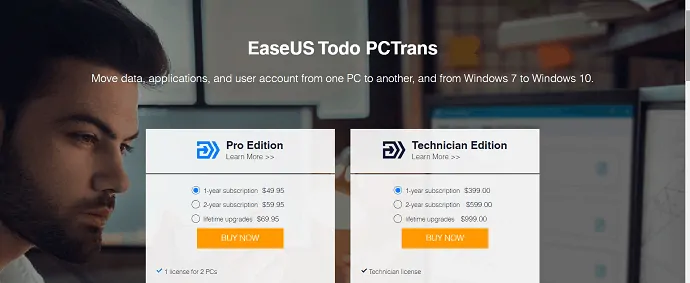
Neden EaseUs Todo PCTrans kullanmalıyım?
- Yeni bir Windows 10 PC'ye yükseltecekseniz. O zaman aklınızda büyük bir soru belirir. Yani, eski Windows 7 PC'nizden yeni Windows 10 PC'ye verilerinizi, dosyalarınızı, Hesaplarınızı, Uygulamalarınızı ve daha fazlasını nasıl aktarabilirsiniz.
- İşte size doğru çözüm. Bu, EaseUs Todo PCTrans yazılım aracıdır.
- EaseUS Todo PCTrans, verilerinizi, uygulamalarınızı, hesabınızı ve daha fazlasını bir bilgisayardan başka bir bilgisayara saniyeler içinde taşıyan ücretsiz bir bilgisayar aktarım yazılımıdır.
- Eski Windows 7 PC'nizden Yeni Windows 10 PC'ye her şeyi aktarmanıza yardımcı olan harika bir araçtır.
- Şimdi EaseUS Todo PCTrans'ın dikkat çekici özelliklerini görmek için aşağıdakileri inceleyelim.
EaseUs Todo PCTrans Devasa Özellikler
Manuel Olarak Kopyalayıp Yapıştırmaya Gerek Yok (Sadece İstediğiniz Her Şeyi Taşıyın) :
- Bununla, tüm dosyalarınızı, fotoğraflarınızı, videolarınızı, müziklerinizi ve daha fazlasını manuel olarak kopyalayıp bir depolama aygıtına yapıştırmanız gerekmez.
- Ancak istediğiniz her şeyi bir bilgisayardan diğerine veya bir depolama aygıtına taşıyabilirsiniz.
Tüm Uygulamaları Kolayca Aktarın (Yeni Bilgisayarınıza Tekrar Uygulama Yüklemenize Gerek Yok) :
- Bununla artık eski PC'nizde bulunan tüm uygulamaları indirip yüklemeniz gerekmez.
- Bu yazılımı kullanarak tüm uygulamalarınızı eski bilgisayarınızdan yeni bilgisayarınıza doğrudan aktarabilirsiniz.
- Bununla aşağıdaki uygulamaları bir PC'den başka bir PC'ye aktarabilirsiniz.
- Microsoft Office (Word, Excel, Outlook ve daha fazlası).
- Adobe Yazılımı.
- Photoshop.
- Google Chrome.
- Firefox.
- Hızlı Kitaplar.
- Ve dahası.
Windows 7'den Windows 10'a Her Şeyi Aktarmak İçin Tek Tıkla :
Tek bir tıklama ile eski Windows 7 bilgisayarınızdaki her şeyi yeni Windows 10 bilgisayarınıza aktarabilirsiniz.
EaseUs Todo PCTrans Fiyatı, Planları ve özel promosyon kodu
| Yapılacaklar PCTrans Özgür | Yapılacaklar PCTrans Profesyonel | Yapılacaklar PCTrans teknisyen | |
|---|---|---|---|
| Fiyat | Özgür | 49,95 $ | 399,00 $ |
| Uygulamaları bir bilgisayardan diğerine aktarın | 2 Uygulama | Sınırsız | Sınırsız |
| Verileri bir bilgisayardan diğerine aktarın veya yedekleyin | 500 MB | Sınırsız | Sınırsız |
| Windows hesaplarını bir bilgisayardan diğerine aktarın | x | ||
| Alan hesaplarını aktar | x | x | |
| Lisans türü | x | 2 PC için Bir Lisans | Teknisyen Lisansı |
Teklif: Okurlarımız, kupon kodunu kullanarak EaseUs Todo PCTrans'ta %30 özel indirim alır: VWANT30 . Tüm EaseUs ürünlerinde özel %30 indirim almak için aynı promosyon kodunu kullanabilirsiniz.
Bu kadar! Artık eski Windows 7 PC'nizden Windows 10 PC'ye tek bir tıklamayla her şeyi aktarmak için EaseUs Todo PCTrans'ı kullanabilirsiniz.
Çözüm
Artık Windows 7'yi kullanmaya devam etmek mi yoksa Windows 10'a yükseltmek mi konusunda doğru kararı vermeniz gerekiyor.
Microsoft, resmi olarak Windows 10'a yükseltmenizi önerir. Ayrıca, Yeni PC doğru olandır. Çünkü eski PC'nize göre yeni özelliklere sahip. Ve fiyat da önceki günlere göre düşük. Ve şu anda Yeni PC'ler önceden yüklenmiş Windows 10 ile geliyor.
Ayrıca, eski Windows 7 PC'nizdeki devasa verileriniz için endişelenmenize gerek yok. Çünkü, EaseUs Todo PCTrans yazılımını kullanarak, eski Windows 7 PC'nizden yeni Windows 10 PC'ye her şeyi tek bir tıklamayla aktarabilirsiniz.
- Devamını Okuyun: Zararlı Kötü Amaçlı Yazılımdan Zarar Görmüş Bir Bilgisayarı Onarmanın 6 Etkili Yolu?
- Kolaylıkla Windows 10 İmaj Yedekleme Nasıl Oluşturulur?
Windows 7'nin kullanım ömrü sona erdikten sonra yapılması gerekenler hakkındaki bu makalenin, ne yapacağınıza karar vermenize kesinlikle yardımcı olacağını umuyorum. Windows 7 kullanıyorsanız Windows 7 ile devam etmek veya Windows 10'a yükseltmek arasında doğru kararı verebilirsiniz (Önerilir). Bu makaleyi beğendiyseniz, lütfen paylaşın ve daha fazla ipucu için Facebook, Twitter ve YouTube'da ne istediğinizi takip edin.
Windows 7 Kullanım Ömrünün Sonu-SSS
2020'den sonra Windows 7'yi nasıl kullanabilirim?
Microsoft, 14 Ocak 2020'de Windows 7 desteğini durdurmasına rağmen. Windows 7 hala çalışıyor. Ve Windows 7'yi güvenle kullanabilirsiniz. Windows 7'yi güvenli bir şekilde nasıl kullanacağınızı öğrenmek istiyorsanız, makaleyi bir kez gözden geçirmeniz yeterlidir.
Windows 7'yi kullanmaya devam edersem ne olur?
Microsoft, 14 Ocak 2020'de Windows 7'ye verdiği desteği durdurduğu için PC'niz veya Dizüstü bilgisayarınız herhangi bir yazılım ve güvenlik güncellemesi almayacak. Bu nedenle, bilgisayarınız yüksek bir kötü amaçlı yazılım ve virüs riskine maruz kalabilir.
Office 365 kullanıyorsanız, Microsoft Ocak 2023'e kadar Office 365'e güvenlik güncellemeleri verecektir. Ocak 2023'ten sonra Office 365 de güncelleme almayacak.
Aynı şekilde, Windows 7 ile uyumlu uygulamaların çoğu da kademeli olarak kullanımdan kaldırılacaktır.
Windows 7, 14 Ocak 2020'den sonra hala etkinleştirilebilir mi?
Evet. Windows 7'yi PC'nize veya Dizüstü bilgisayarınıza 14 Ocak 2020'den sonra bile yükleyebilir ve etkinleştirebilirsiniz. Ancak PC'niz veya Dizüstü bilgisayarınız büyük bir kötü amaçlı yazılım ve virüs riskine maruz kalır. Çünkü Microsoft, 14 Ocak 2020'de Windows 7'ye verdiği desteği sonlandırdı.
Internet Explorer, Windows 7'de hala desteklenecek mi?
Hayır. Microsoft ayrıca 14 Ocak 2020'de Windows 7 cihazında Internet Explorer desteğini durdurmuştur.
Windows 7 desteğinin sona ermesi Microsoft Office uygulamalarımı nasıl etkiler?
Windows 7'nizde Office 365 kullandığınızı varsayalım. Ardından Microsoft, 14 Ocak 2020'de Windows 7'ye verdiği desteği durdurmasına rağmen, önümüzdeki 3 yıl boyunca, Ocak 2023'e kadar Office 365'e güvenlik güncelleştirmeleri sağlamaya devam etme kararı aldı. .
Microsoft, Office 365'i Windows 7 cihazlarında çalıştırmaktan Windows 10 gibi desteklenen bir işletim sistemine geçiş yapmanız için size ek süre tanıdığı için böyle harika bir karar aldı.
